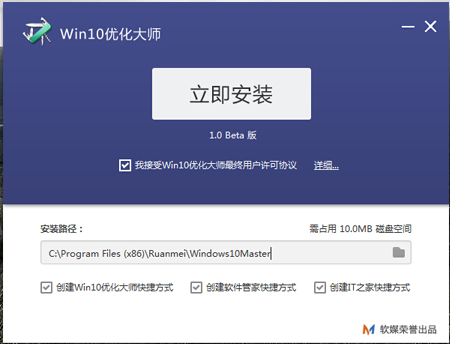很多小伙伴安装了win11系统后不知道如何给系统作优化工作,下面就和大家分享一下如何优化windows11系统吧。
1、打开开始菜单,点击【设置】,打开win11设置界面。

2、进入系统界面,点击【关于】选项。

3、进入关于界面,点击【高级系统设置】,打开系统属性窗口。
微软系统win11可以作为日常系统用吗?
在21年6月底微软官方就已经正式宣布即将推出windows11系统的预览版了,现在也有很多用户都给自己电脑装上了这款全新的系统,那么微软系统win11可以作为日常系统用吗?

4、进入高级界面,点击“性能”下面的“设置”。

5、选择【调整为最佳性能】,点击【确定】即可。

以上就是关于win11电脑如何优化的操作方法了,大家可用根据这个设置来调整windows11系统的性能,以达到优化的效果。
以上就是电脑技术教程《微软系统win11优化如何操作》的全部内容,由下载火资源网整理发布,关注我们每日分享Win12、win11、win10、win7、Win XP等系统使用技巧!微软系统用起来windows11好用吗
win11系统相对于以往的操作系统而言,操作界面和功能上都会有所不同.有些网友想要安装win11预览版系统,但也不知道好不好用,那么微软系统windows11好用吗?